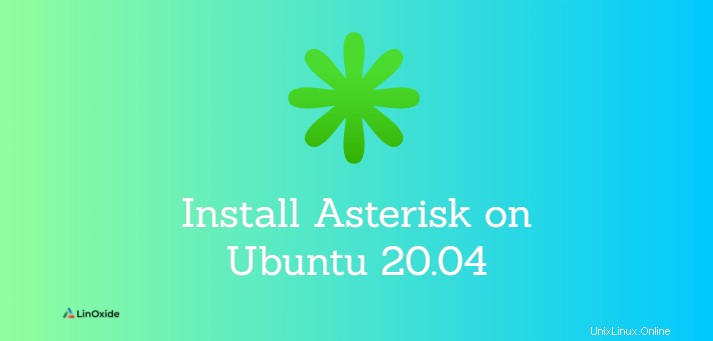
Asterisk è un popolare framework PBX open source per lo sviluppo di gateway VoIP. È una soluzione telefonica online utilizzata da privati, piccole e grandi imprese, imprese e vari governi.
Asterisk utilizza un protocollo VoIP per effettuare chiamate su Internet utilizzando il TCP/IP anziché la tradizionale linea telefonica fissa. Le sue funzioni includono segreteria telefonica, musica d'attesa, chiamate in conferenza, accodamento chiamate, registrazione delle chiamate, risposta vocale interattiva, messaggistica SMS, distribuzione automatica delle chiamate e altro ancora. Asterisk può essere installato su più sistemi operativi, inclusi Linux, NetBSD, macOS e Solaris, tra gli altri.
In questo tutorial impariamo come installare Asterisk 18 su Ubuntu 20.04 .
Prerequisiti
Nei repository di Ubuntu possiamo trovare il pacchetto Asterisk, ma è una versione precedente. Per ottenere l'ultima versione è necessario installare Asterisk dal sorgente.
Innanzitutto, aggiorna il tuo sistema Ubuntu:
$ sudo apt updateQuindi, installa i pacchetti richiesti necessari per compilare l'asterisco dal sorgente:
$ sudo apt install wget build-essential git autoconf subversion pkg-config libtoolInstallazione di DAHDI e LibPRI
DAHDI è un'aggiunta di strumenti che consente ad Asterisk di comunicare con telefoni analogici e digitali. La libreria LibPRI viene utilizzata per comunicare con le connessioni ISDN. Se non hai bisogno di queste librerie, puoi ignorare questa sezione.
$ sudo git clone -b next git://git.asterisk.org/dahdi/linux dahdi-linux
$ cd dahdi-linux
$ sudo make
$ sudo make install
$ cd ..$ sudo git clone -b next git://git.asterisk.org/dahdi/tools dahdi-tools
$ cd dahdi-tools
$ sudo autoreconf -i
$ sudo ./configure
$ sudo make install
$ sudo make install-config
$ sudo dahdi_genconf modulesEsegui i seguenti comandi per compilare e compilare LibPRI:
$ cd ..
$ sudo git clone https://gerrit.asterisk.org/libpri libpri
$ cd libpri
$ sudo make
$ sudo make installInstalla Asterisk su Ubuntu
Innanzitutto, clona il repository del codice sorgente di Asterisk (questo potrebbe richiedere del tempo):
$ sudo git clone -b 18 https://gerrit.asterisk.org/asterisk asterisk-18Al momento della stesura di questo tutorial, l'ultima versione di Asterisk era la 18.7.2 che compileremo e installeremo.
Quindi, scarica i sorgenti MP3 utilizzando lo script della shell necessario per creare il modulo MP3 e utilizzare i file MP3 su Asterisk:
$ sudo contrib/scripts/get_mp3_source.sh
Esegui install_prereq script per installare le dipendenze necessarie (anche questo passaggio richiederà del tempo):
$ sudo contrib/scripts/install_prereq installNel mezzo del processo, ti verrà chiesto di inserire il tuo prefisso telefonico regionale:
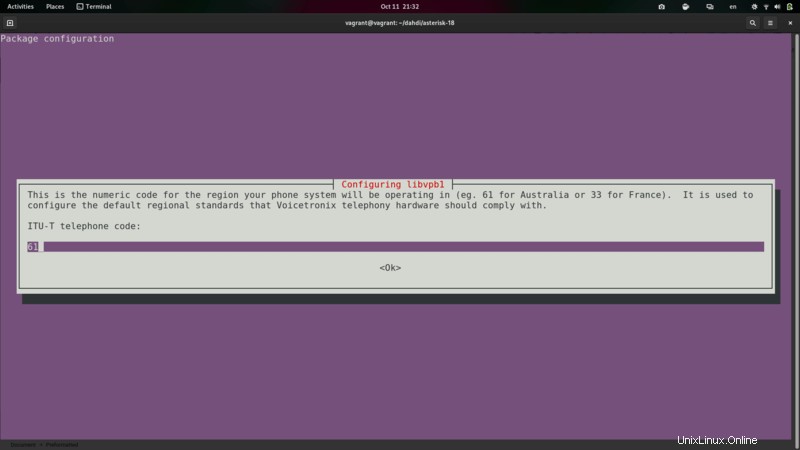
Al termine, l'output dovrebbe essere:
Processing triggers for libglib2.0-0:amd64 (2.64.6-1~ubuntu20.04.4) … Processing triggers for libc-bin (2.31-0ubuntu9.2) … Processing triggers for systemd (245.4-4ubuntu3.13) … Processing triggers for man-db (2.9.1-1) … Processing triggers for install-info (6.7.0.dfsg.2-5) … Setting up libgmime-2.6-dev (2.6.23+dfsg1-4) … Setting up libgmime-3.0-dev:amd64 (3.2.7-1) … ####################################### ## install completed successfully #######################################
Ora dobbiamo verificare se tutte le dipendenze sul tuo sistema sono presenti per compilare il codice sorgente. Quindi, esegui il seguente comando:
$ sudo ./configureAlla fine, sarai accolto con un bel logo ASCII Asterisk.
Quindi, seleziona i moduli che desideri compilare e installare. Per accedere a menuselect, digita quanto segue:
$ sudo make menuselect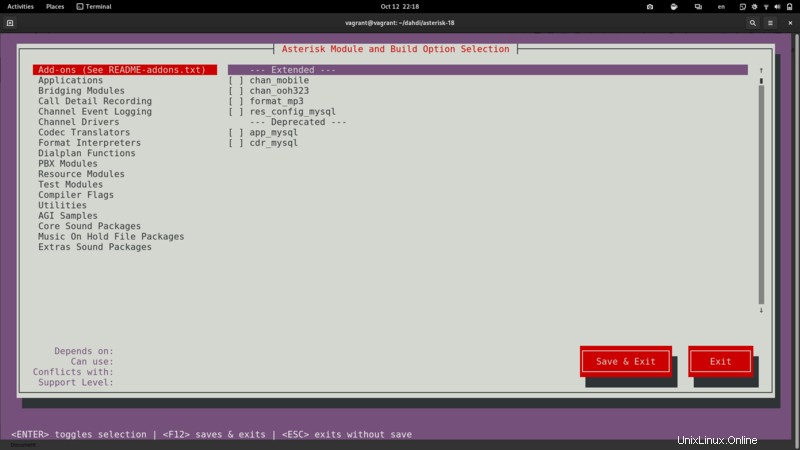
Seleziona l'opzione "format_mp3" nel menu per creare il modulo MP3. Navigare utilizzando i tasti freccia, quindi premere Invio per selezionare l'opzione. Seleziona qualsiasi altra opzione che desideri abilitare. Ora premi F12 per salvare e uscire dalla schermata.
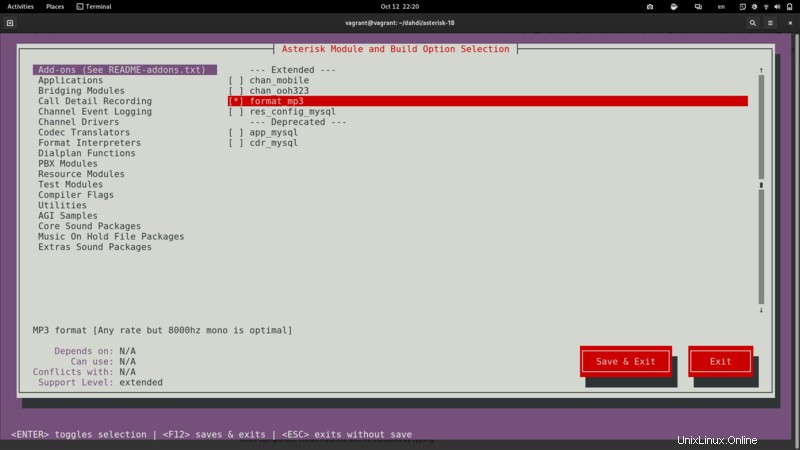
Dovresti vedere un output di terminale simile:
menuselect changes saved!
make[1]: Leaving directory '/home/linoxide/asterisk-18'Per iniziare a compilare il codice sorgente, esegui il comando make:
$ sudo make -j2A seconda di quanti core della CPU ha il tuo computer, puoi regolare il parametro -j sul numero di core del tuo PC per velocizzare il tempo di compilazione.
Se tutto è andato a buon fine, dovresti ottenere:
+--------- Asterisk Build Complete ---------+
+ Asterisk has successfully been built, and +
+ can be installed by running: +
+ +
+ make install +
+-------------------------------------------+Una volta completata la compilazione, installa Asterisk e i suoi moduli digitando:
$ sudo make installPuoi installare i file di configurazione generici:
$ sudo make samplesInoltre, installa i file di configurazione di base del PBX:
$ sudo make basic-pbxInfine, esegui quanto segue per installare lo script di inizializzazione Asterisk e aggiornare la cache delle librerie condivise:
$ sudo make config$ sudo ldconfig
Crea utente Asterisk
Per motivi di sicurezza, si consiglia di creare un utente non root per eseguire Asterisk. Creeremo un nuovo utente di sistema con cui verrà eseguito Asterisk. Esegui il comando seguente per creare il nuovo utente denominato asterisk :
$ sudo adduser --system --group --no-create-home --gecos "Asterisk PBX" asteriskL'output dovrebbe essere:
Adding system user asterisk' (UID 114) ... Adding new groupasterisk' (GID 120) …
Adding new user asterisk' (UID 114) with groupasterisk' …
Per configurare Asterisk per l'esecuzione come utente appena creato, apri il /etc/default/asterisk archiviare e decommentare le due righe seguenti vicino all'inizio (cancellare il # davanti alle righe):
$ sudo nano /etc/default/asteriskAST_USER="asterisk"
AST_GROUP="asterisk"
Quindi, aggiungi l'asterisk utente ai seguenti gruppi:
$ sudo usermod -a -G dialout,audio asteriskDobbiamo anche modificare la proprietà e tutti i file e le cartelle di asterisk in modo che Asterisk possa accedere a quei file:
$ sudo chown -R asterisk: /var/{lib,log,run,spool}/asterisk /usr/lib/asterisk /etc/asterisk
$ sudo chmod -R 750 /var/{lib,log,run,spool}/asterisk /usr/lib/asterisk /etc/asteriskEsecuzione dell'asterisco
Non resta che avviare il servizio Asterisk con il seguente comando:
$ sudo systemctl start asteriskVerifica che Asterisk sia in esecuzione, connettendoti all'interfaccia della riga di comando (CLI) di Asterisk digitando:
$ sudo asterisk -vvvrDovresti vedere l'output simile a questo:
Connected to Asterisk GIT-18-804b1987fb currently running on linoxide (pid = 31426)
linoxide*CLI>Ora abilita l'avvio del servizio all'avvio:
$ sudo systemctl enable asteriskConfigura Firewall
Se hai una configurazione del firewall, apri le porte HTTP e le porte 5060,5061:
$ sudo ufw allow 5060/udp
$ sudo ufw allow 10000:20000/udpConclusione
Congratulazioni! Hai installato e configurato correttamente il server Asterisk su Ubuntu 20.04
Per ulteriori informazioni, puoi controllare il sito Web ufficiale di Asterisk.